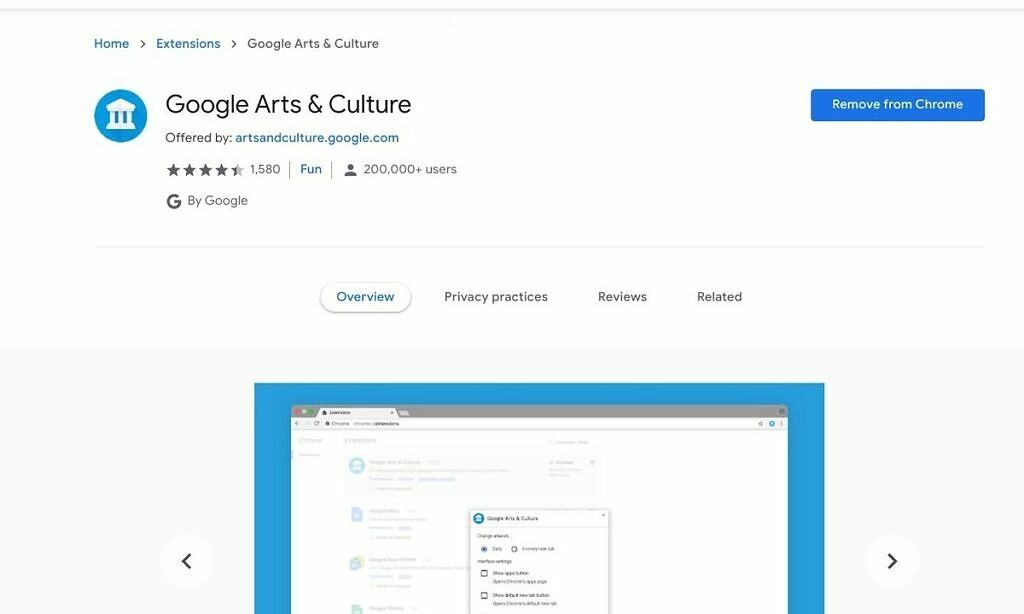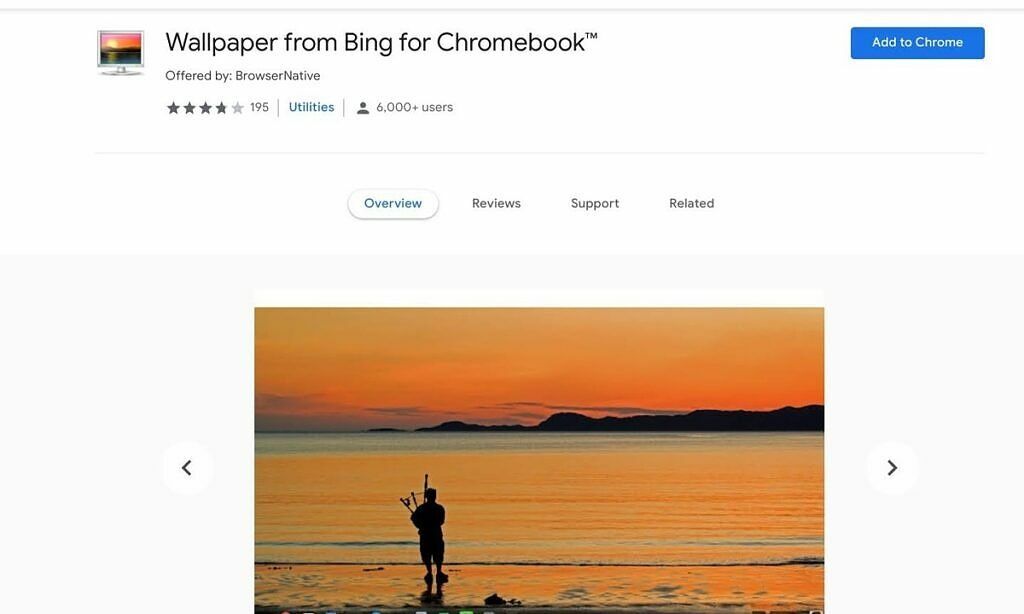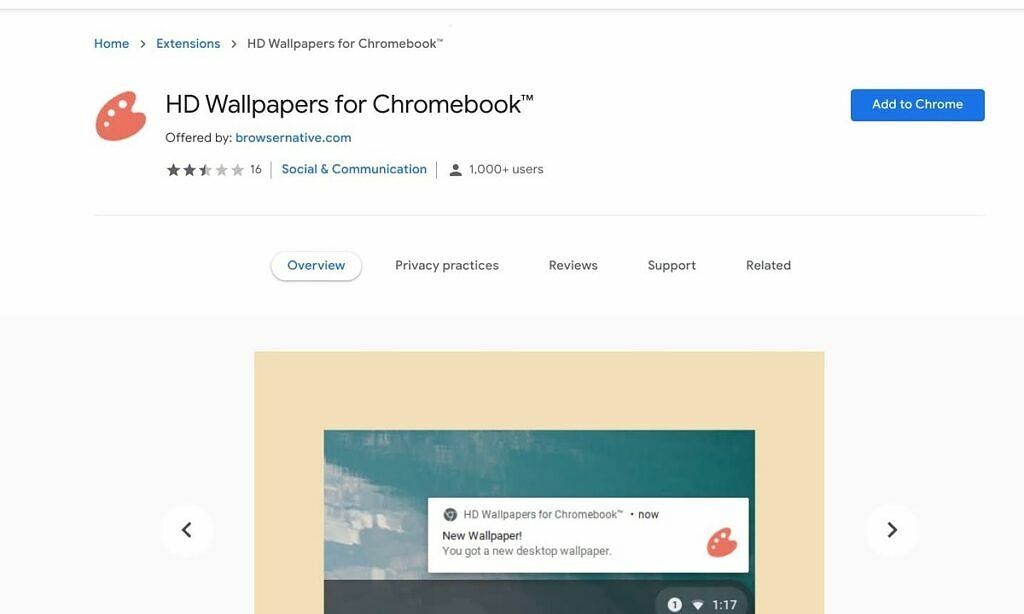Att köpa en skinande ny Chromebook är en spännande upplevelse. Med ChromeOS får du hastighet och prestanda till en lägre kostnad. Faktum är att många Chromebooks är några av de bästa bärbara datorer du kan hitta under $600. En av de första sakerna du vill göra när du startar upp din nya Chromebook är att byta bakgrund. Vi har redan en utmärkt handledning för ändra bakgrunden på en Chromebook, men det är också trevligt att ha en lista med appar för att hitta kvalitetsbakgrunder.
I den här artikeln kör vi ner de bästa apparna, tilläggen och webbplatserna för att hitta bakgrundsbilder till din Chromebook eller Chromebox.
Använd Googles inbyggda bakgrundsväljare
Att välja en ny inbyggd tapet är det snabbaste alternativet. Börja med att högerklicka på skrivbordet och välja Ange bakgrund& stil alternativ. Du kan också trycka länge på skärmen för att ställa in bakgrunden om du har en Chromebook med pekskärm. Välj sedan Tapet och välj ett från Googles olika kategorier.
Googles inbyggda tapetapp har ett brett urval av bilder. Du har stadslandskap, landskap, solida färger och flera kvalitetskonstverk att välja mellan. Det finns en god chans att du hittar tapeter för dig i den här listan.
Använd Android-appar för anpassade bakgrundsbilder
De flesta Chromebooks har nu stöd för Android-appar. Faktum är att mångsidigheten att köra Google Play-appar gör din Chromebook till en bra utbildning laptop. Detta öppnar också dörren till flera utmärkta anpassade tapetappar som körs på Android.
I det här avsnittet tar vi en titt på de tre bästa Android-apparna för att välja en anpassad bakgrund för din Chromebook. Tänk på att några av bakgrundsbilderna i dessa appar är speciellt utformade för telefoner, så några bilder kanske inte ser bäst ut på skrivbordet. Men alla dessa Android-appar har ett urval av högupplösta bakgrundsbilder som du kan använda på en Chromebook utan problem.
Bakgrunder
Vår personliga favoritapp för Android för bakgrundsbilder är Backdrops. Med den här appen får du nya anpassade bakgrundsbilder varje dag, med premiumkollektioner tillgängliga för ett litet köp i appen. Dessutom kan kreatörer ladda upp sina bakgrundsbilder för att dela under gemenskap flik. Om du gillar snygga vektordesignade tapeter är detta definitivt en app att kolla in.
Pris: Gratis.
4.2.
Walli
En annan utmärkt tapetapp är Walli. Walli är en högkvalitativ, selektiv samling av unika och coola tapeter exklusivt gjorda av artister, för din enhet. I likhet med Backdrops har Walli en grupp konstnärer som delar med sig av sina verk. Ändra din bakgrundsbild på ett automatiskt sätt med den nya Walli Playlist-funktionen. Välj de bilder du gillar, tryck på PLAY så blandas din bakgrundsbild automatiskt med önskad frekvens.
Pris: Gratis.
4.5.
Walpy
Om du vill ha en tapet tagen från faktiska fotografier är Walpy en utmärkt app. Det finns ett antal fantastiska landskap och abstrakta fotografier att välja mellan. Alla dessa fotografier är också högupplösta, så du vet att dessa bakgrundsbilder kommer att se bra ut på din Chromebook.
Pris: Gratis.
4.5.
Använd Chrome-tillägg för anpassade bakgrundsbilder
Att ändra din bakgrundsbild på ChromeOS är otroligt intuitivt. Oavsett om du vill byta till en inbyggd bild från Google eller hitta ditt eget anpassade alternativ, tar processen bara några minuter. Om du är intresserad av vackra konstnärliga bakgrunder, kolla in Android-apparna som föreslås nedan för att välja en ny bakgrundsbild för din ChromeOS-enhet.
Bing Desktop Wallpapers Extension
Om du vanligtvis gillar Bings bild av dagen, denna förlängning kommer att ställa in den bakgrunden som din ChromeOS-bakgrund. Din bakgrund kommer automatiskt att uppdateras för att passa Bings bildval. Det här tillägget är endast för ChromeOS och fungerar inte med webbläsaren Chrome på andra operativsystem.
HD-bakgrundsbilder för Chromebook
De HD Wallpapers-tillägg för ChromeOS erbjuder ett vackert urval av bilder att använda på din Chromebook. Du kan välja att automatiskt ställa in HD-bakgrundsbilder vid varje omstart och att uppdatera var tredje timme. Det finns också ett alternativ för att manuellt välja och ställa in bakgrunden. Det här tillägget är också endast för ChromeOS och fungerar inte med webbläsaren Chrome på andra operativsystem.
Det här är våra bästa val för att skaffa en ny bakgrundsbild till din Chromebook. Om du vill gå den enklaste vägen använder du bara Googles inbyggda tapetväljare. Det finns många alternativ att välja mellan. För de som vill ha lite mer anpassning, kolla in Backdrops Android-appen och HD Wallpapers Chrome-tillägg.
Låt oss veta var du hittar bakgrundsbilder till din Chromebook.